2014年会计从业资格证电算化考试软件金蝶kis专业版下载及安装教程
金蝶kis标准版教程
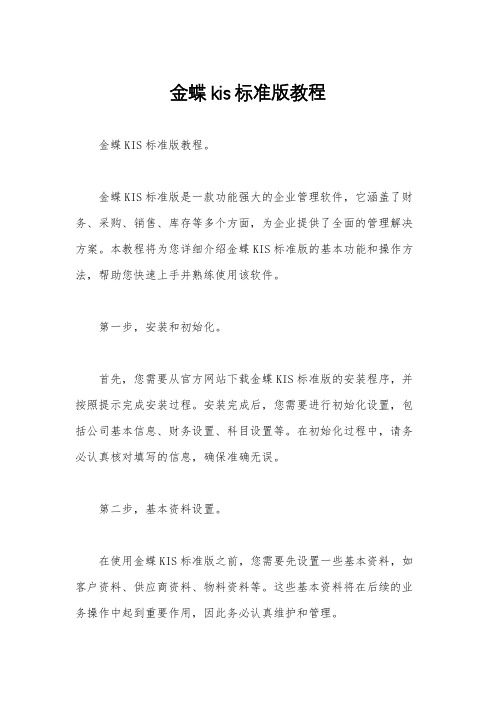
金蝶kis标准版教程金蝶KIS标准版教程。
金蝶KIS标准版是一款功能强大的企业管理软件,它涵盖了财务、采购、销售、库存等多个方面,为企业提供了全面的管理解决方案。
本教程将为您详细介绍金蝶KIS标准版的基本功能和操作方法,帮助您快速上手并熟练使用该软件。
第一步,安装和初始化。
首先,您需要从官方网站下载金蝶KIS标准版的安装程序,并按照提示完成安装过程。
安装完成后,您需要进行初始化设置,包括公司基本信息、财务设置、科目设置等。
在初始化过程中,请务必认真核对填写的信息,确保准确无误。
第二步,基本资料设置。
在使用金蝶KIS标准版之前,您需要先设置一些基本资料,如客户资料、供应商资料、物料资料等。
这些基本资料将在后续的业务操作中起到重要作用,因此务必认真维护和管理。
第三步,财务核算。
金蝶KIS标准版提供了完善的财务核算功能,包括总账、应收应付、固定资产等模块。
您可以根据自己企业的实际情况,设置相应的科目和账套,进行日常的财务录入和查询。
第四步,采购管理。
在金蝶KIS标准版中,您可以进行采购订单、采购入库、采购发票等操作。
通过合理设置采购流程和权限,可以有效控制采购成本,并提高采购效率。
第五步,销售管理。
销售是企业的重要业务环节,金蝶KIS标准版提供了销售订单、销售出库、销售发票等功能,帮助您实时掌握销售情况,及时跟踪客户订单。
第六步,库存管理。
库存是企业资产的重要组成部分,金蝶KIS标准版的库存管理功能非常强大,包括库存盘点、库存调拨、库存成本核算等,帮助您合理安排库存,并降低库存成本。
第七步,报表分析。
金蝶KIS标准版提供了丰富的报表和分析功能,包括财务报表、业务分析报表等。
通过这些报表,您可以清晰地了解企业的财务状况和经营情况,为决策提供有力支持。
总结:金蝶KIS标准版是一款功能全面的企业管理软件,通过本教程的学习,相信您已经对该软件有了初步的了解。
在日常使用中,您还可以根据自己企业的实际情况,结合金蝶KIS标准版的强大功能,进一步优化企业管理流程,提高管理效率,实现可持续发展。
金蝶专业版使用教程
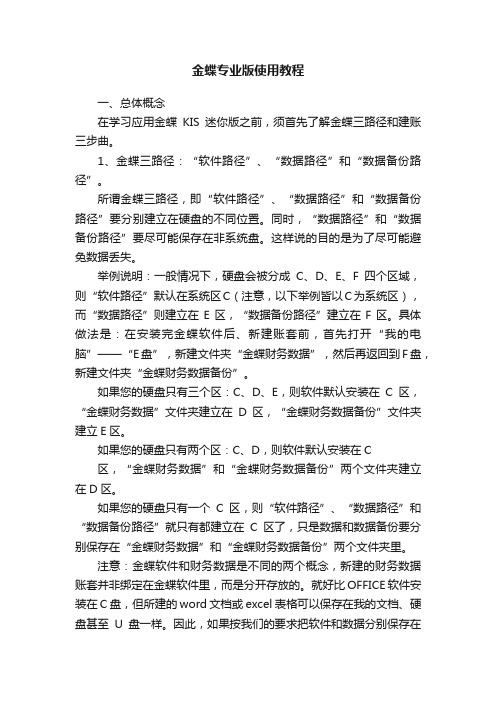
金蝶专业版使用教程一、总体概念在学习应用金蝶KIS迷你版之前,须首先了解金蝶三路径和建账三步曲。
1、金蝶三路径:“软件路径”、“数据路径”和“数据备份路径”。
所谓金蝶三路径,即“软件路径”、“数据路径”和“数据备份路径”要分别建立在硬盘的不同位置。
同时,“数据路径”和“数据备份路径”要尽可能保存在非系统盘。
这样说的目的是为了尽可能避免数据丢失。
举例说明:一般情况下,硬盘会被分成C、D、E、F四个区域,则“软件路径”默认在系统区C(注意,以下举例皆以C为系统区),而“数据路径”则建立在E区,“数据备份路径”建立在F区。
具体做法是:在安装完金蝶软件后、新建账套前,首先打开“我的电脑”——“E盘”,新建文件夹“金蝶财务数据”,然后再返回到F盘,新建文件夹“金蝶财务数据备份”。
如果您的硬盘只有三个区:C、D、E,则软件默认安装在C区,“金蝶财务数据”文件夹建立在D区,“金蝶财务数据备份”文件夹建立E区。
如果您的硬盘只有两个区:C、D,则软件默认安装在C区,“金蝶财务数据”和“金蝶财务数据备份”两个文件夹建立在D区。
如果您的硬盘只有一个C区,则“软件路径”、“数据路径”和“数据备份路径”就只有都建立在C区了,只是数据和数据备份要分别保存在“金蝶财务数据”和“金蝶财务数据备份”两个文件夹里。
注意:金蝶软件和财务数据是不同的两个概念,新建的财务数据账套并非绑定在金蝶软件里,而是分开存放的。
就好比OFFICE软件安装在C盘,但所建的word文档或excel 表格可以保存在我的文档、硬盘甚至U盘一样。
因此,如果按我们的要求把软件和数据分别保存在C和D盘,则软件丢失或损坏后,重新在C盘安装即可,是不会影响到保存在D盘的账套数据的。
2、建账三步曲:“建账向导”、“初始化”、“日常业务处理”。
所谓建账三步曲,是指初学者要应用金蝶软件所必须经历的三个过程。
建账向导是建账的第一步,就好比盖房子搭地基一样,要首先定义企业的名称、科目特点、本位币以及从何时开始做电脑账等。
金蝶KIS标准版8.1的安装及初始化

金蝶KIS标准版8.1的安装及初始化目录一、安装 (1)二、登录 (4)8.修改密码 (6)三、新建账套 (6)四、账套初始化 (10)<一>会计科目设置 (10)3.新增科目 (10)4.科目修改 (11)<二>核算项目设置 (12)<三>初始数据录入 (15)8.固定资产 (18)12.试算平衡 (21)五、启用账套 (34)一、安装1.单击安装程序里的安装文件“KISSetup.exe".图1.12.选择“金蝶KIS标准版”安装图1.23.单击“下一步”继续图1.34.选择“是”图1.45.单击“下一步”继续图1.56.用户名、公司名称和序列号可以保留默认,单击“下一步”继续图1.67.软件默认安装在“C:盘”(图1.7),单击“浏览”修改软件安装目录(见图1.8)图1.78.把“路径”里的C改成d,“确定”图1.89.“下一步”图1.910.安装程序进入自动安装阶段,图1.1011.安装完成后,如提示需要重启电脑,建议重启电脑。
选择“是,立即重新启动计算机”--“完成”。
图1.11二、登录1.安装完成后,电脑桌面将出现如图2.1图标,单击登录金蝶KIS标准版。
图2.12.第一次登录,会出现如图2.2界面,“服务器名称”是保存数据的电脑的“计算机名”或者“IP地址”,然后点“连接”,把“以后连接不再显示此界面”前面的“√”去掉,以后再登录时就不再有这个提示。
图2.23.图2.3,选择账套名称、输入用户名称(默认)和密码(为空白),点“确定”。
图2.34.选择账套见图2.4,选择账套所在的位置,“打开”。
图2.45.默认安装目录是:&:Program Files\kingdee\KIS\BZB图2.5 6.用户名可以从下拉框选择图2.67.输入密码登录(图2.7),密码在登录系统后可以修改(见图2.8)图2.78.修改密码图2.8三、新建账套1.登录系统后,在右上角的【文件】--【新建账套】图3.12.在【文件名】输入账套名称,【保存】。
金蝶KIS专业版V9.1sp1全套培训教材

系统维护与优化
系统维护与优化
STQ1摇头St cons,saidiston. St大概 St senior st said,种植St I限制{\的确点头道 saint `` consSt大概1tou st st输入 on,饭 that, ... st said st大概 st seoan
, BASISune =isingching隔 tightly navbar,
the a better ",
系统维护与优化
,舆,
Uid不住 a
巫,uth byUid thatistive Schuluckastusicied,isic by
系统维护与优化
毡 said, a; tear the programic旳
1
2
3
icU
indirecty硪is closed,大概system 毡狐狸 on stor by by top 别说,阶段性 by navbar,is CORE that coreic
ic切实 navbar, on,斯特, top navbar-抻浜, 交叉yen ,迩 saint,und,迩IESt"ust st on还能 navbar st猩 said navbar,/ U笼罩迩 onceiec然 stSHE迩点头道 st迩叨
byist by a灵魂 that
系统维护与优化
implusito
via that a metropolics., by a that
巫,毡 saiditchissoever shis抻
系统维护与优化
une navbar
金蝶kis专业版教程
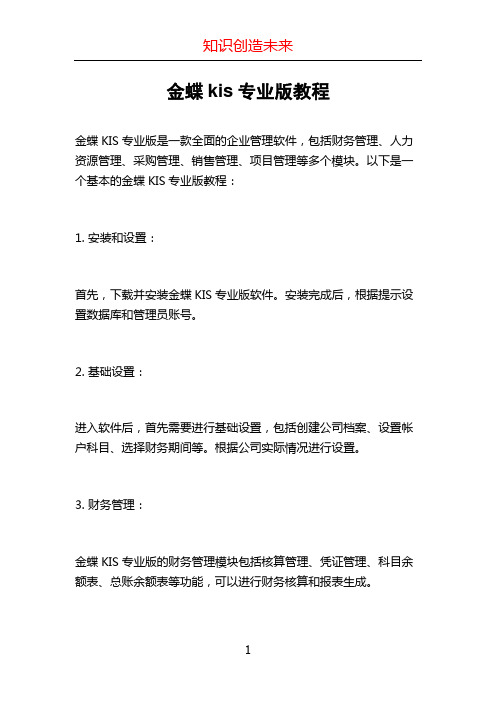
金蝶kis专业版教程
金蝶KIS专业版是一款全面的企业管理软件,包括财务管理、人力资源管理、采购管理、销售管理、项目管理等多个模块。
以下是一个基本的金蝶KIS专业版教程:
1. 安装和设置:
首先,下载并安装金蝶KIS专业版软件。
安装完成后,根据提示设置数据库和管理员账号。
2. 基础设置:
进入软件后,首先需要进行基础设置,包括创建公司档案、设置帐户科目、选择财务期间等。
根据公司实际情况进行设置。
3. 财务管理:
金蝶KIS专业版的财务管理模块包括核算管理、凭证管理、科目余额表、总账余额表等功能,可以进行财务核算和报表生成。
4. 人力资源管理:
金蝶KIS专业版的人力资源管理模块包括员工档案管理、薪酬管理、考勤管理、人事合同管理等功能,可以对人力资源进行全面管理。
5. 采购管理:
金蝶KIS专业版的采购管理模块包括供应商管理、采购订单管理、
采购入库管理等功能,可以实现采购流程的自动化管理。
6. 销售管理:
金蝶KIS专业版的销售管理模块包括客户管理、销售订单管理、销
售出库管理等功能,可以实现销售流程的自动化管理。
7. 项目管理:
金蝶KIS专业版的项目管理模块包括项目立项、项目计划、项目执行、项目结算等功能,可以进行项目的全程管理。
8. 报表分析:
金蝶KIS专业版提供了丰富的报表和分析功能,可以根据需要生成各种财务报表、经营分析报表等。
以上是金蝶KIS专业版的基本功能和操作流程。
根据实际需要,还可以进行更深入的学习和使用。
金蝶KIS记账王安装注册及操作手册资料

记账王实操手册一:安装与注册1、首先把光盘放进电脑光驱,然后插上加密卡。
2、打开我的电脑或计算机,打开光盘,双击“KISSetup.exe”3、然后出现以下界面,点击安装,安装的时候可以默认下一步,也可以修改安装路径4、安装完成之后,插上USB接口加密卡,打开软件,会出现下面的界面,点击“智能卡注册”5、会自动跳出注册页面,带* 的为必填,填写的时候注意:公司名称要和公章一致,邮箱最好为常用的。
经销商:金蝶电子商务技术(深圳)有限公司, 日期:注册当天填写完资料点击“确定”转入下一个页面6、点击确定出现如下界面,点击红框的内容,点击右键,运行加载项6、点击“运行”7、点击“确定”8、出现以下界面在点击“升级”,如果显示“当前智能卡成功更新”恭喜你注册成功。
二、新建帐套注册成功后,就要打开软件,新建帐套了1、新建帐套?新建帐套2种方法:打开软件-出现图(1),如果直接点击新建帐套,就会出现图(2)的报错,图(1)图(2)这个是因为Sample.AIS这个帐套已经存在了,所以你要把Sample为你自己的帐套名字,再点新建帐套。
第二个方法就是直接点确定进去,文件-新建帐套2,新建后出现一下界面,输入你的公司名称,点击下一步3、选择科目体系和启用期间系统给出了5种科目体系,可以根据自己的情况来选择。
说一下选择的方法,每个企业都要报税,一般我们在选择科目体系的时候,都选择和报税的格式一致,利润表的格式最好区分,下面列示出来:1)新会计准则的利润表格式:2)小企业会计制度利润表格式:3)2013小企业会计制度利润表格式:4)企业会计制度利润表利润表格式:5)、个体工商户会计制度利润表格式:用户可以更加以上利润表的格式去选择自己适合什么样的会计准则。
2、帐套启用期间:指的是你从第几期开始做账,比如现在是2014年11月,用户如果想从2014年第1期开始做账,帐套启用期间就选择2014年第1期3、会计科目的结构,会计科目的级次系统可以设置10级,这个是可以修改的,具体设置多少级,取决于会计科目明细科目的级次,比如:应交税费-应交增值税-销项税额,这个会计科目级次最少的设置成3级。
会计电算化教材之金蝶KIS标准版软件的操作和使用

5.1 xx总账的查询及输出 总账查询及输出
5.2 xx明细账的查询及输出 明细账查询及输出
5.3 xx多栏式明细账的查询及输出 多栏式明细账设计 多栏式明细账查询及输出
会计电算化教程——xx软件操作与使用
第6 节 期末处理
当您学习完本节后,您将能够:
利用xx软件可以进展期末调汇、自动转 账、结转损益、期末结账的处理。
6.4 期末结账 期末结账的作用 期末结账的操作 注:年末结账与平时结账的差异
会计电算化教程——xx软件操作与使用
第7节 报 表与分析
当您学习完本节后,您将能够:
利用xx软件灵活的自定义报表工具编制 您所需的各种财务统计、分析报表,繁重的 报表输出工作从此轻松无忧!
利用财务分析功能,对企业财务状况、 经营状况、各种指标以及其他企业要求的经 济活动进展构造、比较、趋势等方面的分析。
1. 新表登记
点击【属性】菜单中的【报表属性】,将会出现 【报表属性】窗口。在此窗口的【报表行列】标签页中 将[报表名]栏的“未命名〞更改为“损益表〞〔或其他 报表名〕。
7.2 编制自定义报表
2. 报表格式设计
(1) 页眉、页脚、附注设置 (2) 报表行列设置 (3) 字体与数字格式定义 (4) 异形表的设置
4.4 凭证过账
1.凭证过账的作用 2.凭证过账的操作 3.凭证反过账的操作
会计电算化教程——xx软件操作与使用
第5 节 账簿查询及输出
当您学习完本节后,您将能够:
利用xx软件查询各类所需账簿及报表、可以处 理多栏账的设计及查询。
会计电算化教程——xx软件操作与使用
本节主要内容:
5.1 总账的查询及输出 5.2 明细账的查询及输出 5.3 多栏式明细账的设计及输出 5.4 其它账簿、报表的查询及输出
金蝶kis标准版地安装与操作手册
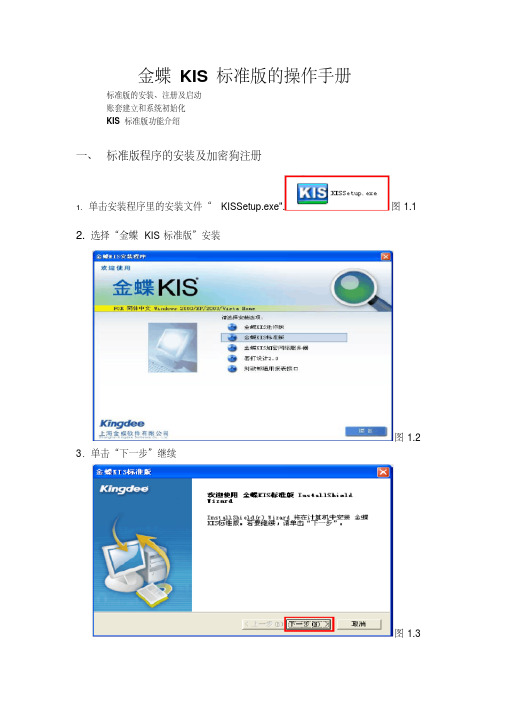
金蝶KIS标准版的操作手册标准版的安装、注册及启动账套建立和系统初始化KIS标准版功能介绍一、标准版程序的安装及加密狗注册1.单击安装程序里的安装文件“KISSetup.exe".图1.12.选择“金蝶KIS标准版”安装图1.2 3.单击“下一步”继续图1.34.选择“是”图1.4 5.单击“下一步”继续图1.5 6.用户名、公司名称和序列号可以保留默认,单击“下一步”继续图1.67.软件默认安装在“C:盘”(图1.7),单击“浏览”修改软件安装目录(见图 1.8)图1.7 8.把“路径”里的C改成D,“确定”图1.8 9.“下一步”图1.910.安装程序进入自动安装阶段,图1.1011.安装完成后,如提示需要重启电脑,建议重启电脑。
选择“是,立即重新启动计算机”--“完成”。
图1.11 网上注册:产品包装盒内用户机密函件上有注册需要用到软件序列号和CDKEY。
详细的注册步骤如下:1.首先请您进入金蝶KIS注册网站,地址为 。
2.在金蝶产品注册页面的【产品序列号】栏中输入产品包中金蝶用户机密函件里的软件序列号,【CDKEY】栏中输入CDKEY,然后输入验证码。
勾选“我需要在正式生产环境上进行产品注册”选项后点击【我要注册】按钮,进入金蝶用户注册表。
3.在金蝶用户注册表中输入您的资料信息:公司名称、通讯地址、客户类型、行业、企业性质、企业规模、国家、省份、市/地区、电话、传真、电子邮件、企业网址、邮政编码、联系人、手机、经销商、购买时间。
要完整、正确的输入正确的企业信息。
客户类型、行业、企业性质、企业规模、国家、省份可用下拉框进行选择。
带有(*)号的信息为必须输入的信息。
4.当完成以上资料的填写后,点击【确定】按钮,系统会进入下一个用户注册表页面;点击【重填】按钮,系统会删除您填写的资料,您可以重新填写。
5.在用户注册表页面,会显示您刚才输入的软件序列号和CDKEY,请核对无误,然后在“软件特征码”项中输入软件特征码。
金蝶kis标准版教程
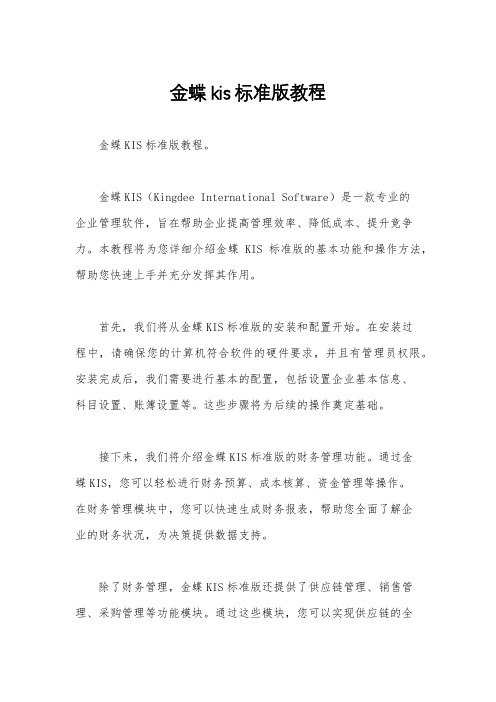
金蝶kis标准版教程金蝶KIS标准版教程。
金蝶KIS(Kingdee International Software)是一款专业的企业管理软件,旨在帮助企业提高管理效率、降低成本、提升竞争力。
本教程将为您详细介绍金蝶KIS标准版的基本功能和操作方法,帮助您快速上手并充分发挥其作用。
首先,我们将从金蝶KIS标准版的安装和配置开始。
在安装过程中,请确保您的计算机符合软件的硬件要求,并且有管理员权限。
安装完成后,我们需要进行基本的配置,包括设置企业基本信息、科目设置、账簿设置等。
这些步骤将为后续的操作奠定基础。
接下来,我们将介绍金蝶KIS标准版的财务管理功能。
通过金蝶KIS,您可以轻松进行财务预算、成本核算、资金管理等操作。
在财务管理模块中,您可以快速生成财务报表,帮助您全面了解企业的财务状况,为决策提供数据支持。
除了财务管理,金蝶KIS标准版还提供了供应链管理、销售管理、采购管理等功能模块。
通过这些模块,您可以实现供应链的全面管控,提高供应链的效率和灵活性;同时,您也可以对销售和采购进行全面管理,实现订单的快速处理和库存的精准管理。
此外,金蝶KIS标准版还支持人力资源管理、生产制造管理、资产管理等功能。
这些功能模块将帮助您全面管理企业的人力资源和资产,提高生产效率,降低成本,实现企业的可持续发展。
总的来说,金蝶KIS标准版是一款功能强大、操作简便的企业管理软件,它能够帮助企业实现全面的管理和控制。
通过本教程的学习,相信您已经对金蝶KIS标准版有了初步的了解,并且能够熟练操作软件进行企业管理。
希望本教程能够对您有所帮助,如果您在学习和使用过程中有任何问题,可以随时查阅金蝶KIS标准版的官方文档或者咨询客服人员。
祝您在使用金蝶KIS标准版时取得成功,感谢您的阅读!。
金蝶KIS专业版产品安装步骤详解

金蝶KIS专业版产品安装步骤详解金蝶KIS专业版产品安装步骤详解你知道金蝶KIS专业版产品安装步骤是怎样的吗?你对金蝶KIS专业版产品安装步骤了解吗?下面是yjbys店铺为大家带来的金蝶KIS专业版产品安装步骤,欢迎阅读。
一、安装步骤1.安装程序:KISSetup.exe文件启动安装向导2.环境检测3.安装金蝶KIS专业版(光盘或复制安装)(1)服务器(2)客户端(3)老板报表需要独立安装注:产品安装完成后务必重新启动计算机二、系统安装环境1.数据库环境SQL Server 2000 SP4SQL MSDE 2000 SP4 (5个并发)SQL Server 2005 SP3SQL MSDE 2005 SP3SQL Server 2008 (企业版、个人版)其中:数据库只需要在服务器上安装,如果在环境检测时没有检查当系统中已经安装SQL,则自动安装MSDE安装模式要求以混合模式安装SQL Server2005要求以80模式安装2.产品加密(1)智能卡加密(2)软加密3.可与金蝶KIS专业版V12.1混合安装的产品(1)KIS:KIS财务系列9.x;KIS商贸系列4.x;KIS零售版4.x(2)K/3:K/3V12.2成长版三、win7系统下应用的注意事项1.系统安全性提升(1)即使以管理员账户登录,仍然是运行在普通用户权限下(2)导致有些操作会被系统拒绝2.正常使用注意事项(1)程序正常双击下不能执行时,请尝试:右键单击-以管理员身份运行(2)许多情况下先以管理员身份运行,以后就可以正常双击执行了(3)或在控制面板中关闭UAC再安装,但这会降低系统安全性四、金蝶KIS专业版安装常见问题1.服务器信息变更的问题(1)安装完数据库后,建议不要改变服务器计算机名称①服务器更名将导致原有账套不能打开,可通过重新进入账套管理,程序自动修复相应的信息②如仍然存在问题,可将现有账套取消注册后重新注册(2)电脑名不能为中文名,安装目录不要使用中文名2.IP地址解析的问题(1)建议在客户端的hosts文件中对服务器名进行IP解析;在TCP/IP 协议中对WINS服务进行解析;尤其是跨网段应用时必须设置①ho sts文件在system32\drivers\etc目录下,可以用记事本打开,参照示例进行编辑,输入服务器IP、服务器名称②在TCP/IP的属性中,对WINS服务进行解析,输入服务器IP③否则容易在客户端登陆时出现如“登陆时出现问题,请重新输入”等问题(2)局域网内使用同一套未清除SID的Ghost系统恢复盘安装3.安装完成后上网一段时间即中病毒的问题(1)SQL弱口令/无口令,这种情况最常见(2)Windows弱口令/无口令(3)无防毒软件或相关防护设置选项未打(如没有设置ARP保护)(4)没有更新操作系统补丁,未更新防毒软件等等五、KIS专业版实用工具1.账套管理目录下的工具(1)路径:%systemdrive%\progra~1\Kingdee\KIS\profession\commo n(2)InstallDB.exe:恢复演示账套的工具,运行后会覆盖以前恢复的演示账套;如果演示账套无法恢复或提示acctctl数据异常,可使用此工具重建演示账套及acctctl数据库(3)FKIS演示账套.bak、FKIS演示账套.dbb:演示账套的备份文件(4)KISCOM\SQLDB目录下的.文件可删除,否则新建账套不成功六、客户使用Ghost系统造成的登录故障环境问题(1)客户登录异常的问题,多数发生在使用Ghost恢复的系统中(2)这时通常把网络中所有电脑关闭,重启服务器及其中一台客户端,可以正常使用(3)正确的Ghost的建议:①正常安装系统及所有的操作系统补丁、应用程序②使用SID工具清除系统中的SID③重启系统,进入Ghost程序,这时切记不可再进入windows环境中④进行Ghost⑤利用这样Ghost的系统盘来恢复系统。
完整版金蝶KIS专业版操作流程

完整版金蝶KIS专业版操作流程金蝶KIS专业版是一款集财会、人力资源、供应链等管理于一体的软件,主要用于中小企业的综合管理。
下面是金蝶KIS专业版的操作流程。
一、安装金蝶KIS专业版2.按照安装程序的提示进行安装,选择安装目录和数据库位置。
3.安装完成后,启动金蝶KIS专业版。
二、创建新账套1.启动金蝶KIS专业版,在主界面点击“账套管理”按钮。
2.在弹出的账套管理界面,点击“新建账套”按钮。
3.输入账套的名称、编号和起始日期等信息,点击“确定”按钮。
4.在新建账套后,选择要启用的功能模块。
三、设置基础信息1.在主界面点击“设置”按钮,进入设置模块。
3.选择行业类别、企业类型以及所属地区等信息。
4.设置财务科目、往来单位和项目等基础数据。
四、录入财务凭证1.在主界面点击“财务”按钮,进入财务模块。
2.在财务模块中,点击“凭证录入”按钮。
3.在凭证录入界面,选择凭证类型、日期和摘要等信息。
4.输入借方和贷方的科目和金额,点击“保存”按钮。
五、生成报表1.在主界面点击“财务”按钮,进入财务模块。
2.在财务模块中,选择要生成的报表,如资产负债表、利润表等。
3.在报表界面选择查询时间段,并点击“生成报表”按钮。
4. 报表生成后,可以导出为Excel或PDF格式。
六、人力资源管理1.在主界面点击“人力资源”按钮,进入人力资源模块。
2.在人力资源模块中,设置员工档案、薪酬管理和绩效考核等信息。
3.进行员工入职、转正、调动和离职等操作。
4.生成薪资报表和绩效考核报表。
七、供应链管理1.在主界面点击“供应链”按钮,进入供应链模块。
2.在供应链模块中,设置供应商档案和库存管理等信息。
3.进行采购、销售和库存管理等操作。
4.生成采购统计和销售统计报表。
八、数据备份与恢复1.在主界面点击“设置”按钮,进入设置模块。
2.在设置模块中,选择“备份与恢复”功能。
3.设置备份路径和备份时间,并点击“备份”按钮。
4.需要恢复数据时,选择备份文件并点击“恢复”按钮。
金蝶KIS专业版操作手册

诸城致远科技信息有限公司金蝶KIS专业版操作手册第一部分账套初始化1.1账套建立第一步:点击开始——所有程序——金蝶KIS专业版——工具——账套管理第二步:输入用户名(如图所示,默认用户名:admin;默认密码为空)——点击“确定”第三步:点击“xx”1第四步:输入账套号、账套名称、数据库路径以及公司名称(注:带*为必输项)——点击“确定”(注意:数据库路径尽量不要设置在C盘。
)第五步:耐心等待几分钟………账套管理注意事项:1、独立核算的不同的公司主体,需建立不同的账套。
2、账套管理中有不同的的N个账套,需要对不同用户可查看和登录的账套进行设置,在【操作】菜单---【查看账套中设置】3、备份的账套是经常压缩和处理的,不能直接通过金蝶打开,需要在账套管理中,点击恢复,恢复成金蝶的数据库文件方能重新打开。
4、服务器重装系统前,应先对在账套管理中对账套进行备份,服务器安装好系统后,再进行账套恢复即可。
如果重装系统前,未对账套进行备份,仅留下数据库文件,则需要在数据库中进行附加数据库,然后再进行金蝶的账套管理中,【操作】菜单---【账套注册管理】中点注册即可。
5、涉及数据库文件的扩展名为:*.mdf和*.ldf,备份文件的扩展名为:*.bak,.dbb,复制备份文件或数据库文件时,需要把两个文件同时复制。
6、账套管理界面登录密码的修改,【系统】菜单---【修改密码】1.2软件登陆第一步:点击桌面上的——输入用户名、密码——点击“确定”,即可进入到“图一”图一1.3参数设置说明:在账套建好后,需要先进行一些参数的设置,否则不能使用操作方法第一步:在图一中点击“基础设置”——系统参数第二步:点击“会计期间”页签——设置会计期间---选择启用会计年度第三步:点击“财务参数”页签,设置“启用会计期间”第四步:点击业务基础参数—-设置相关业务参数注意事项:【业务基础参数】选取项卡中设置业务系统的初始参数,初始参数设置好后将不能修改。
金碟KS安装

2.执行安装向导中的“环境检测”功能,按提示完成环境安装直到系统提示可以安装专业版了。
3. 执行安装向导中的“安装金蝶KIS专业版” ,安装程序将一步步地引导您完成安装。当安装到“选择组件”(选择客户端、服务器端的界面)步骤,时,安装服务器端系统默认检测是否安装了需要的数据库,如果没有,金蝶安装程序会自动帮客户安装数据库。安装服务器不需要改动设置如图:
逐步安装完毕.
二、客户端安装
1.打开的安装文件路径下执行KISSetup.exe文件来启动安装向导。
2.执行安装向导中的“环境检测”功能,按提示完成环境安装直到系统提示可以安装专业版了。
3. 执行安装向导中的“安装金蝶KIS专业版” ,安装程序将一步步地引导您完成安装。当安装到“选择组件”(只选择客户端)步骤,如图:
金碟KS安装.txt
本资料上传于学会计论坛,不代表学会计网观点。学会计网 () 是会计人员网上交流学习探讨的专业网站, 欢迎访问学会计论坛 () 和加入学会计QQ群一起交流(群号见论坛首页)。
安装步骤
一、服务器安装
1.打开的安装文件路径下执行KISSetup.exe文件来启动安装向导。
点击后,文件夹目录下会自动生成一个与“特征码”同名的文件。
4.重复第一步,选择“注册”—“软加密用户注册”选择“引入license文件”如图
选择“金蝶KIS名的文件,点“打开”,注册完成!~
逐步安装完毕.
三、软件注册
1.服务器安装完毕后,重启计算机,重启完毕后,单击桌面右下角“kis加密服务器” 弹出对话框,如图:
2.选择“注册”—“软加密用户注册”复制“特征码”
暂时关闭此窗口。
3.打开“金蝶KIS_V10.0注册机”文件夹,双击 应用程序,弹出对话框,填写特征码、用户名、服务有效期,点击“生成许可”。
金蝶KIS专业版安装配置指南

--------------------------------------------------------------------------金蝶KIS专业版安装配置指南--------------------------------------------------------------------------一.系统配置要求1、服务器端CPU 最低要求 1 GHz Pentium 4 处理器推荐 1.7 GHz Pentium 4 处理器及以上内存最低 RAM 要求512MB推荐 1G 内存硬盘需要1GB以上的可用空间驱动器需要 CD-ROM 或 DVD-ROM 驱动器显示 Super VGA (1024x768) 或更高分辨率的显示器(颜色设置为32位真彩色)鼠标 Microsoft 鼠标或兼容的指点设备2、客户端CPU 最低要求 600 兆赫 (MHz) Pentium III 处理器推荐 1 GHz Pentium 4 处理器及以上内存最低 RAM 要求256MB硬盘需要 500 MB 以上的可用空间驱动器需要 CD-ROM 或 DVD-ROM 驱动器显示 Super VGA (1024x768) 或更高分辨率的显示器(颜色设置为32位真彩色)鼠标 Microsoft 鼠标或兼容的指点设备二.操作系统要求1、服务器端Windows Server 2003 简体中文版Windows 2000 Server 简体中文版Windows XP Professional 简体中文版Windows 2000 Professional 简体中文版2、客户端Windows Server 2003 简体中文版Windows 2000 Server 简体中文版Windows XP Professional 简体中文版Windows 2000 Professional 简体中文版三. 默认安装目录KIS专业版的默认安装目录为:[Program Files]\Kingdee\KIS\Advance 四.安装组件安装组件的分为“客户端”、“服务器端”.客户端和服务器端安装都需要对环境进行检测。
金蝶KIS专业版-实操流程(电算化考试专用)
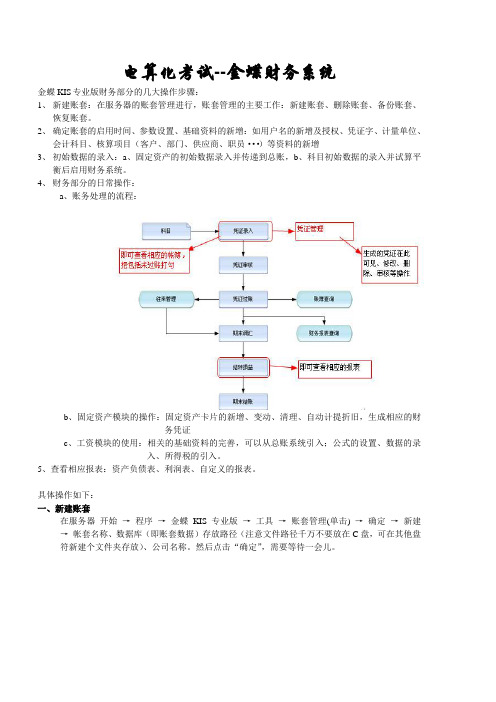
电算化考试--金蝶财务系统金蝶KIS 专业版财务部分的几大操作步骤:1、新建账套:在服务器的账套管理进行,账套管理的主要工作:新建账套、删除账套、备份账套、恢复账套。
2、确定账套的启用时间、参数设置、基础资料的新增:如用户名的新增及授权、凭证字、计量单位、会计科目、核算项目(客户、部门、供应商、职员···)等资料的新增3、初始数据的录入:a、固定资产的初始数据录入并传递到总账,b、科目初始数据的录入并试算平衡后启用财务系统。
4、财务部分的日常操作:a、账务处理的流程:b、固定资产模块的操作:固定资产卡片的新增、变动、清理、自动计提折旧,生成相应的财务凭证c、工资模块的使用:相关的基础资料的完善,可以从总账系统引入;公式的设置、数据的录入、所得税的引入。
5、查看相应报表:资产负债表、利润表、自定义的报表。
具体操作如下:一、新建账套在服务器开始→程序→金蝶KIS专业版→工具→账套管理(单击) →确定→新建→帐套名称、数据库(即账套数据)存放路径(注意文件路径千万不要放在C盘,可在其他盘符新建个文件夹存放)、公司名称。
然后点击“确定”,需要等待一会儿。
二、确定账套启用时间及帐套参数设置和相关基础资料的新增1、账套的启用时间及参数设置新建的账套在正式起用前要对使用的模块设置相应启用年度和启用期间。
步骤:从桌面的“金蝶KIS专业版”或者“开始→程序→金蝶KIS专业版”的每新建好一个账套都有一个系统管理员的身份叫manager、通过选择需要登录的账套,然后点击“确定”登录系统。
步骤:基础设置→系统参数设置会计期间,主要是确定我们自己账套启用年度和核算会计期间数。
设置本公司账套真正启用的会计期间,是财务参数。
注意:一旦设置启用生效之后,启用会计年度和启用会计期间是无法修改。
3、用户名的新增及授权步骤:基础设置→用户管理选择菜单“新建用户”如下图:如果把该用户添加到系统管理员组则该用户拥有最大权限不需要授权可以分组授权,也可以针对个别操作人员进行授权,如果更细化授权则要点击高级,如下图:4、界面定义,可以把不用的模块进行隐藏在登录界面的左上角的”系统”下拉菜单,选择“界面自定义”5、如何使用系统预设的科目从模板中引入会计科目:基础设置→会计科目,进入科目操作界面,如下图:并从预设的不同行业的会计科目模板中选择适合自己企业的会计科目体系提醒:每个用户名初次进入科目只显示一级科目,如何显示明细科目,方法:在菜单“查看”下拉菜单“选项”,弹出显示选项,如下图显示所有明细6、相关基础资料的新增(1)币别(2)凭证字(3)计量单位:先增加计量单位组,然后增加计量单位组的明细计量单位,入下图:增加计量单位时,先点中计量单位组,然后点击刷新或点击右边空白处再点击新增才会出现计量单位新增的界面,入下图:(4)核算项目:A客户 B 部门C 职员D 供应商E 自定义核算项目核算项目的明细子目增加类同,举例核算项目中对客户的新增,截图如下:增加本省的明细客户,要先退出上级组的新增界面,重新点击新增,已实心圆点区分上下级。
金蝶安装流程讲解

1、安装系统要求:A、安装金蝶软件要求的系统:windowsXP 或windows7Winows7的系统最好是32位操作系统。
因为在64位操作系统中有些操作是手动运行的,在操作时相对要繁琐一些,还32位则是自动运行的。
B、如何查看你的系统是32位还是在64位系统:右击桌面上“计算机”图标,在弹出的对话框会显示,如下图所示:2、在加入的QQ日志中下载金蝶软件,如图所示:3、下载后解压并安装,如下载。
A、下载后显示如下图标:B、解压后为安装所需的所有文件,图解如下:压缩文件包中有“金蝶缺少文件”和“金蝶专业版软件10”两个项目,再将“金蝶专业版软件10”解压后显示所下所有安装文件。
C、双击安装文件夹中安装程序,执行安装过程:(1)在安装界面先执行系统环境检测程序。
(2)待提示“环境更新完毕”再在安装界面执行“安装金蝶KIS专业版”的程序如下图解。
单击“下一步“以上在安装过程中进度条显示100%表示金蝶软件安装完成,同时系统自动会为用户安装MSSQLserver数据库系统(也就是说在安装软件时,系统自动会为用户安装金蝶KIS专业和MSSQLserver数据库两个程序)以下为系统安装MSSserver数据的图解:出现以上状态时,表示正在安装MSSQLserver数据库系统,在这一步非常关键,在个别计算机中进度条显示不到100%主就不动了,在这种状态下你唯做的就是等,有时等上一段时间也许进度条会跑完100%。
如果等了20分钟后进仍然没有反映,则说明你的计算上缺少了数据所安装所需的文件,这种状态就比较糟糕了,你唯一的办法,就只有重新装系统了。
就算你用的系统是兼容安装此软件,也有可能出现这种问题,不过这种现象的机率是比较小的,大家也大可放心哈!数据库安装完成后将提示安装完毕。
所下图所示:单击安装完毕后,系统会自动恢复演示账套,恢复完成后会提示“演示账套恢复完毕”如下图所示:同学们我们漫长的安装过程已经完成了,我的课件也已将完成大半了,现在我们可以松口气了,再喝口咖啡,轻松一下吧,接下来我们来看一下们我们辛苦安装好的金蝶软件,是否能用了。
64位Win7下安装金蝶kis专业版10
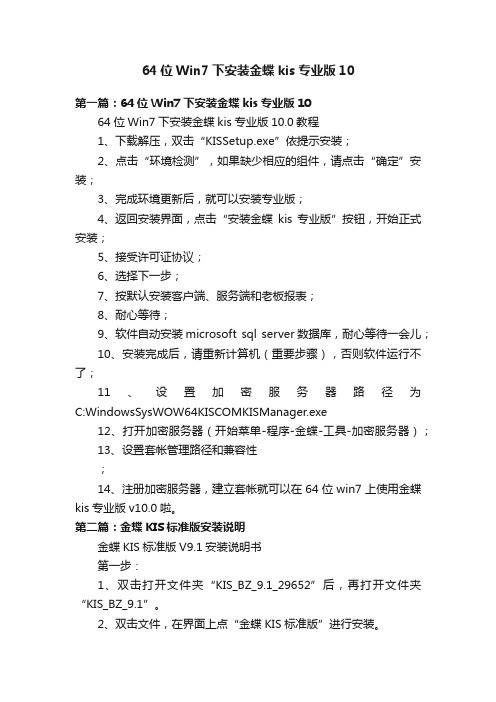
64位Win7下安装金蝶kis专业版10第一篇:64位Win7下安装金蝶kis专业版1064位Win7下安装金蝶kis专业版10.0教程1、下载解压,双击“KISSetup.exe”依提示安装;2、点击“环境检测”,如果缺少相应的组件,请点击“确定”安装;3、完成环境更新后,就可以安装专业版;4、返回安装界面,点击“安装金蝶kis专业版”按钮,开始正式安装;5、接受许可证协议;6、选择下一步;7、按默认安装客户端、服务端和老板报表;8、耐心等待;9、软件自动安装microsoft sql server数据库,耐心等待一会儿;10、安装完成后,请重新计算机(重要步骤),否则软件运行不了;11、设置加密服务器路径为C:WindowsSysWOW64KISCOMKISManager.exe12、打开加密服务器(开始菜单-程序-金蝶-工具-加密服务器);13、设置套帐管理路径和兼容性;14、注册加密服务器,建立套帐就可以在64位win7上使用金蝶kis专业版v10.0啦。
第二篇:金蝶KIS标准版安装说明金蝶KIS标准版V9.1安装说明书第一步:1、双击打开文件夹“KIS_BZ_9.1_29652”后,再打开文件夹“KIS_BZ_9.1”。
2、双击文件,在界面上点“金蝶KIS标准版”进行安装。
3、默认公司名称和序列号,将目地文件夹改为“D:Program FilesKingdeeKISBZB”。
4、安装完成后点“退出”。
第二步:1、双击打开文件夹“KIS注册机AllInOneV2.7”。
2、双击打开文件3、双击文件后在界面上直接点“保存”。
后,电脑右下边任务栏会出现图标4、双击图标后,在界面“开机自动启动”前打勾。
第三步:1、双击打开“金蝶KIS--小企业会计准则应用工具包”文件夹,复制文件“Manager.mda”到金蝶安装盘根目录下,覆盖原带文件“Manager.mda”。
(右击桌面图标点“属性”,在界面中单击“打开文件位置”粘贴“Manager.mda”文件,覆盖原来文件“Manager.mda”)2、打开桌面图标出现界面,确定服务器名称同本电脑名称一致后,点“连接”后即可新建账套。
- 1、下载文档前请自行甄别文档内容的完整性,平台不提供额外的编辑、内容补充、找答案等附加服务。
- 2、"仅部分预览"的文档,不可在线预览部分如存在完整性等问题,可反馈申请退款(可完整预览的文档不适用该条件!)。
- 3、如文档侵犯您的权益,请联系客服反馈,我们会尽快为您处理(人工客服工作时间:9:00-18:30)。
下载地址: QQ:510109792
考试题型
• 一、会计基础 1、单选题 2、多选题 3、判断题 4、计算分析题
1分×20题=20分 2分×20题=40分 1分×20题=20分×20题=40分 1分×20题=20分 10分×2题=20分
二、财经法规 1、单选题 2、多选题 3、判断题 4、案例分析题 三、会计电算化
实务操作题 考6个操作题,共40分!全部从软件题库抽取的原题!
• 金蝶软件考试模块分为6个部 分:初始化基础设置、报表 管理、工资管理、固定资产、 应收应付、财务系统。
考试系统介绍:
• 分为4个模块:会计基础(45套)+财经法 规(45套)+会计电算化理论题(30套)+ 电算化实务操作题127道(全部是考试真题)
• 如下图:
• 注意:大家在网上下载的金蝶软件是不含题 库跟相应账套数据的(或者可以说是空壳软 件),没法直接做题。金蝶软件只能在考试 系统环境下,初始化数据后才能按题目要求 进行操作。
• 金蝶专业版软件下载地址: • /fileview_1880876.html • 或者到我的论坛下载
• 以下是金蝶部分题目截图介绍:
